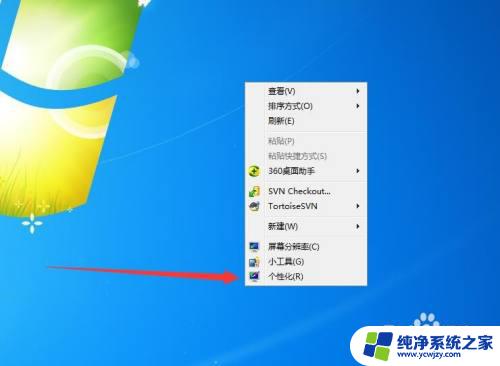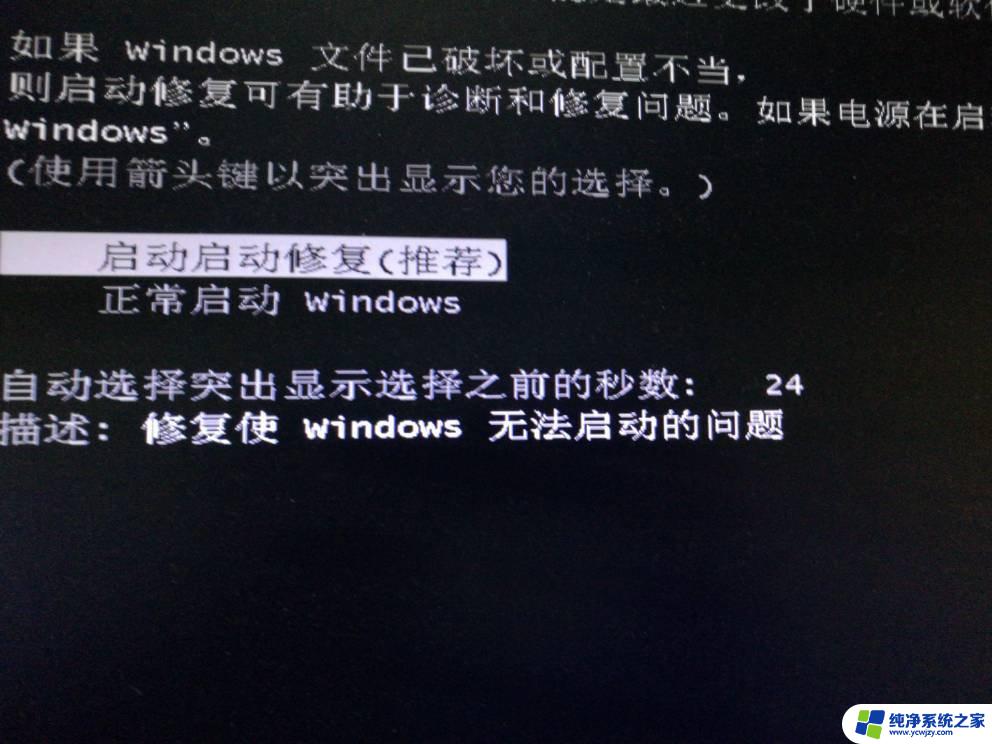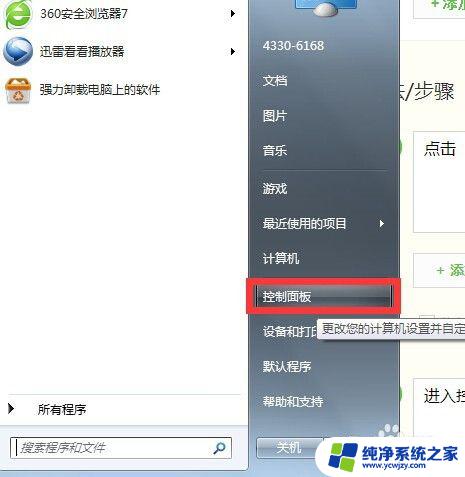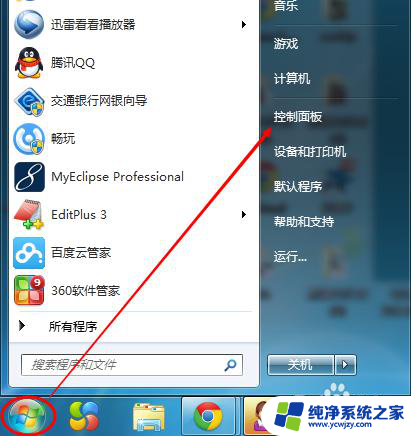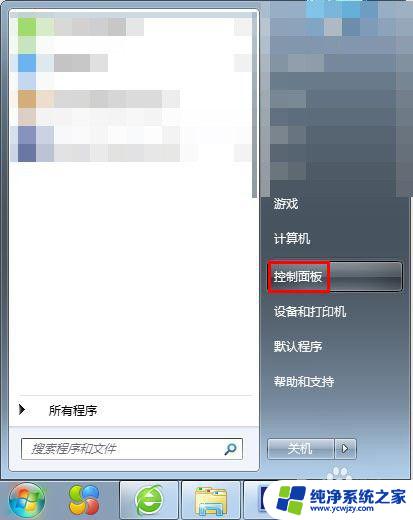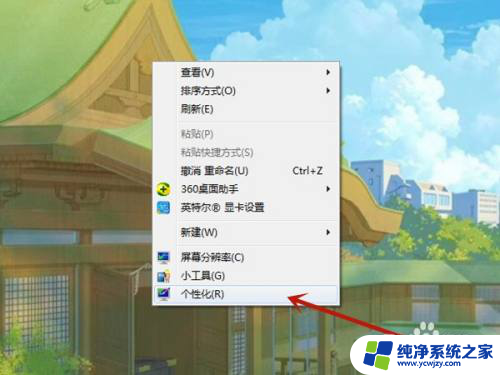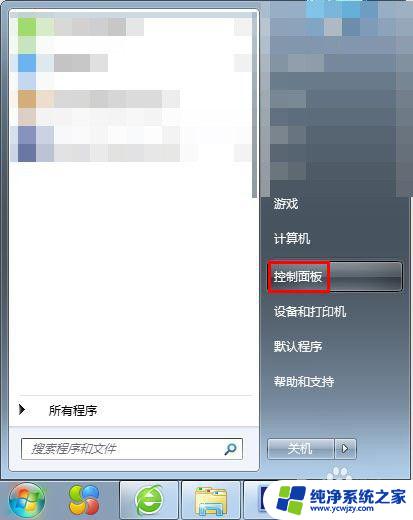电脑锁屏状态下怎么关机 Win7系统锁屏状态下如何重启计算机
更新时间:2023-12-26 15:41:37作者:jiang
在使用电脑时,我们经常会遇到锁屏的情况,有时候我们可能需要关机或重启计算机,但在电脑锁屏状态下,我们该如何操作呢?特别是对于Windows 7系统的用户来说,这可能是一个困扰。不必担心本文将为您详细介绍在Win7系统锁屏状态下如何关机或重启计算机的方法。无论您是初次接触电脑还是有一定经验的用户,本文都将为您提供简单易懂的指导,让您能够轻松解决这个问题。
步骤如下:
1.在屏幕中央可以看到“切换用户”switch User的按钮,点击切换用户

2.在屏幕的右下角可以看到关机按钮。直接点击关机即可。

3.如果想要完成其它功能,比如重启计算机。则点击关机键后面的小三角形,在弹出的列表中选择需要的功能即可。

4.方法2 则是在屏幕中央密码栏中输入密码,点击箭头进入桌面

5.在桌面的开始菜单栏中找到关机/shut down键,点击关机即可
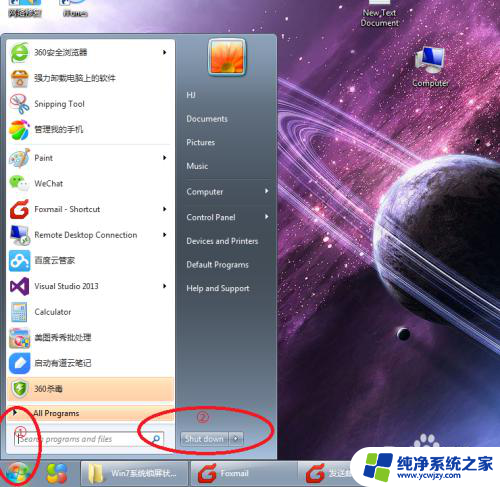
6.如果想要完成其它功能,比如重启计算机。则点击关机键后面的小三角形,在弹出的列表中选择需要的功能即可。
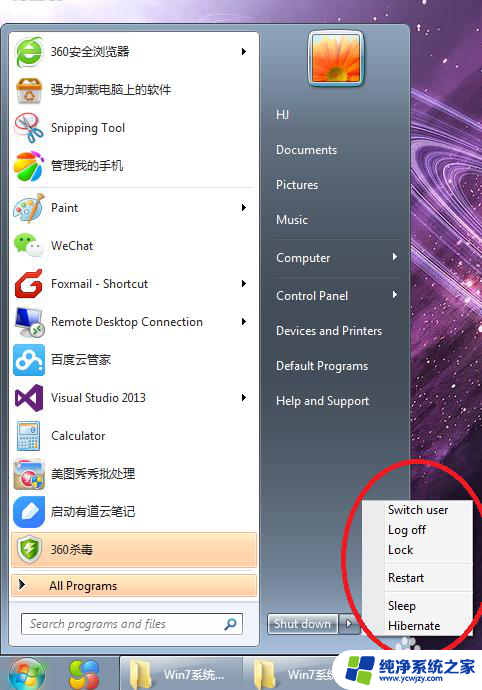
以上就是电脑锁屏状态下如何关机的全部内容,如果遇到这种情况,你可以按照以上操作进行解决,非常简单快速,一步到位。